- Chcete-li vytvořit jedinečné prostředí, ovládání hlasitosti zvuku pro jednotlivé aplikace Windows 11 je nutností.
- Můžete to udělat pomocí možnosti Směšovač hlasitosti, která je přístupná z hlavního panelu.
- Možnost Směšovač hlasitosti je integrována do nabídky Nastavení systému Windows 11, takže ji můžete snadno použít jako centrální podporu.
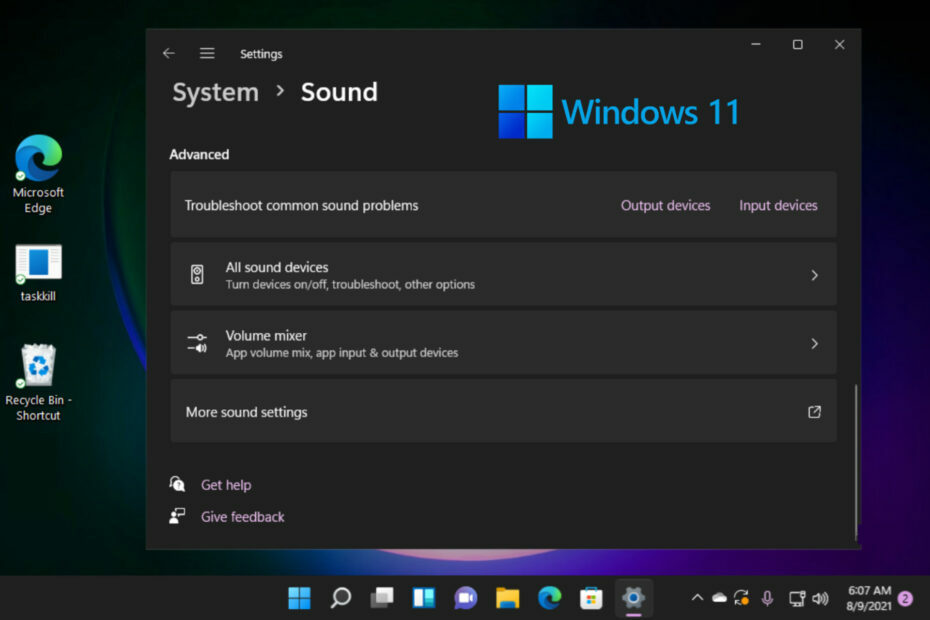
XNAINSTALUJTE KLIKNUTÍM NA STAŽENÍ SOUBORU
Tento software opraví běžné počítačové chyby, ochrání vás před ztrátou souborů, malwarem, selháním hardwaru a optimalizuje váš počítač pro maximální výkon. Opravte problémy s počítačem a odstraňte viry nyní ve 3 snadných krocích:
- Stáhněte si Restoro PC Repair Tool který je dodáván s patentovanými technologiemi (patent k dispozici tady).
- Klikněte Začni skenovat najít problémy se systémem Windows, které by mohly způsobovat problémy s počítačem.
- Klikněte Opravit vše opravit problémy ovlivňující zabezpečení a výkon vašeho počítače
- Restoro byl stažen uživatelem 0 čtenáři tento měsíc.
Windows 11 přináší nový vzhled a je čerstvým vánkem vzduchu. Je extrémně uživatelsky přívětivý a umožňuje provádět spoustu vylepšených akcí.
Pro personalizovanější zážitek se zdá, že někteří uživatelé chtějí zjistit, jak ovládat hlasitost zvuku pro jednotlivé aplikace ve Windows 11.
Většina nastavení OS, včetně ovládání hlasitosti, doznala zásadních změn v uživatelském rozhraní. Můžete se přesvědčit tím, že některé zaškrtnete funkce, srovnání a tipy na aktualizace systému Windows 11 vs Windows 10.
Nastavení zvuku a ovládání hlasitosti tak může vypadat jinak než dříve.
Proč bych měl ovládat hlasitost zvuku pro každou aplikaci Windows 11?
Jak již bylo zmíněno, změna a ovládání hlasitosti zvuku pro jednotlivé aplikace Windows 11 vám nabízí více přizpůsobené digitální prostředí.
Za těchto podmínek budete moci tuto funkci nastavit podle svých nejpoužívanějších a nepoužívaných aplikací.
Můžete se rozhodnout zvýšit hudbu v aplikacích a snížit hudbu na sociálních sítích, takže si můžete užívat své oblíbené seznamy skladeb, aniž byste byli obtěžováni upozorněními.
Nemluvě o tom, že to máte také dovoleno změnit zvuk při spuštění systému Windows 11 pomocí několika velmi jednoduchých kroků.
Jak mohu změnit hlasitost zvuku pro jednotlivé aplikace ve Windows 11?
1. Použijte hlavní panel Windows 11
- Podívejte se na svou pravou stranu Hlavní panel Windows 11.
- Klepněte pravým tlačítkem myši na Objem ikonu a poté vyberte možnost Otevřete směšovač objemu.
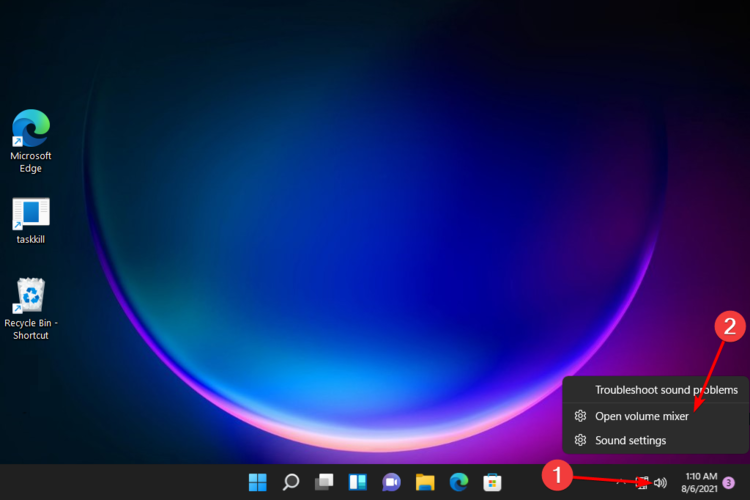
- The Směšovač objemu přímo se otevře okno nastavení.
- Odtud můžete upravit hlasitost pro každou aplikaci změnou posuvníku.
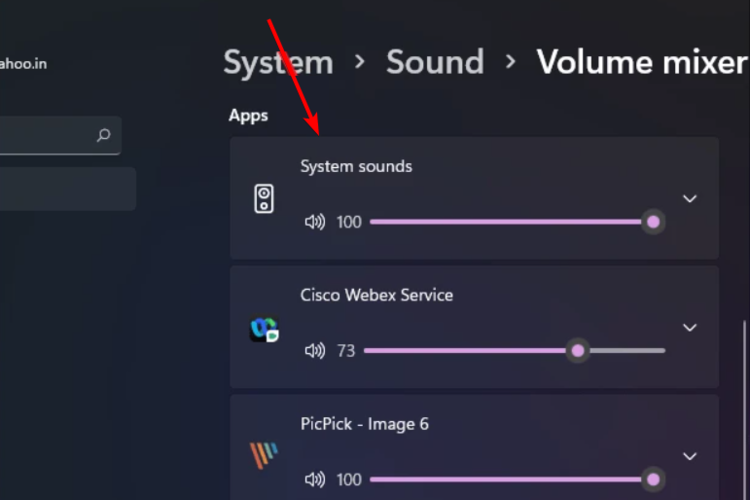
2. Použijte nabídku Nastavení systému Windows 11
- Udeř klíč Windows, poté otevřete Nastavení.
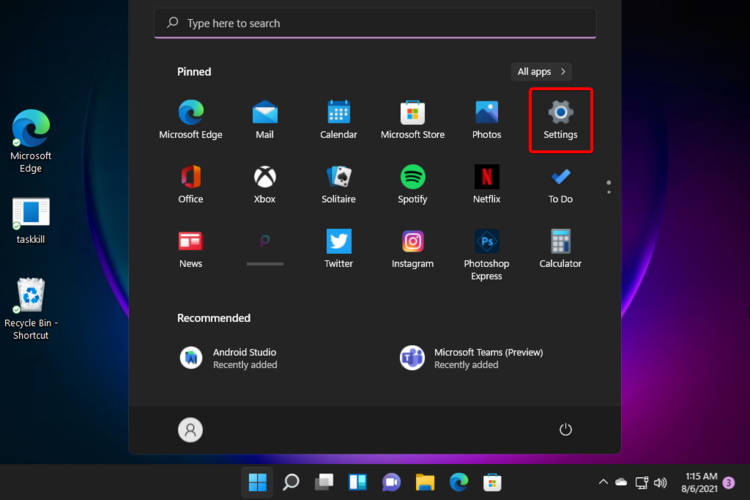
- Jít do Systéma poté přejděte na Zvuk.
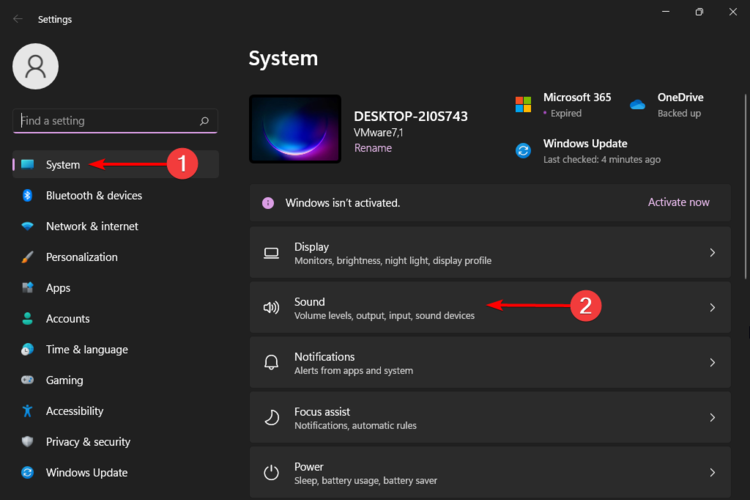
- Vybrat Směšovač objemu možnost, pak se otevře stejné okno jako v předchozím řešení.

- Jak jste se naučili dříve, stačí upravit hlasitost pro každou požadovanou aplikaci změnou posuvníku.
3. Použijte software třetí strany
Další skvělou možností je vyzkoušet podporu dedikovaného nástroje. A co to znamená? Budete mít automatickou nápovědu k ovládání každé aplikace Windows na vašem zařízení.
Za těchto podmínek, chcete-li zvýšit nebo snížit hlasitost, již nebudete muset přistupovat ke standardní nabídce Windows.
Nováčci v oblasti PC budou moci tuto funkci snadno spravovat, aniž by se museli potýkat s časově náročnými procesy.
Zkušení uživatelé navíc budou moci ovládat hlasitost systému pomocí vyhrazených klávesových zkratek nebo jej uzamknout proti náhodné změně.
Výrobci nyní připravují nejnovější verze, takže na jejich správné použití ve Windows 11 si pravděpodobně budete muset ještě chvíli počkat.
Nicméně, nebojte se! S velkou novinkou přijdeme co nejdříve. Takže se ujistěte, že neustále sledujete náš obsah, abyste byli první, kdo objeví některé z velkých počinů.
Také mějte na paměti, že některé z nich budou dostupné na novém a vylepšeném Microsoft Store.
Jaké jsou běžné problémy se zvukem aplikací Windows 11?
I když jste schopni upravit a ovládat hlasitost zvuku pro jednotlivé aplikace Windows 11, stejně jako jakýkoli jiný digitální aspekt, může k tomu dojít v důsledku nepříjemných problémů.
Protože chceme, abyste byli připraveni, vybrali jsme některé z nejčastějších souvisejících problémů.
- Zvuková služba nereaguje – Pokud se vaše služba Windows Audio dostane do problémů, pravděpodobně skončíte bez zvuku v počítači a aplikacích.
- Nejsou nainstalována žádná zvuková zařízení – Obvykle se objeví jako chybová zpráva na vašem PC a většinou se to týká vašich ovladačů.
- Počítač nebo notebook nevydává žádný zvuk – To je další generál problém, který může ovlivnit stolní i přenosné počítače, ale existuje několik možností, které jej vyřeší.
- Žádný zvuk Realtek – Tento je specifický pro zvukové ovladače Realtek, takže první věc, kterou musíte udělat, je zkontrolovat související ovladače.
Jak jste si pravděpodobně všimli, jsou podobné těm, které známe z předchozí verze operačního systému. Takže pokud narazíte na takové problémy, měli byste si přečíst naše Článek o problémech se zvukem ve Windows 10.
Abychom vytvořili jedinečný zážitek, představili jsme pouze nejdostupnější možnosti ovládání hlasitosti zvuku pro jednotlivé aplikace Windows 11.
Pokud však máte další zvuková zařízení, ale sluchátka nefungují ve Windows 11, přílišné používání hlasitosti je jedním ze souvisejících vysvětlení.
Pro chvíle, kdy přijímáte důležité hovory a měli byste mít ztlumený mikrofon ve všech ostatních aplikacích, které používáte, neváhejte zkontrolovat jak povolit tlačítko Universal Mute v systému Windows 11.
Stále přemýšlíte, jak personalizovat své digitální prostředí? Pokud ano, podělte se s námi o své myšlenky zanecháním komentáře v sekci níže.


